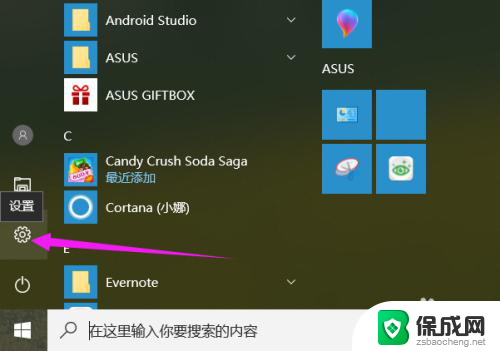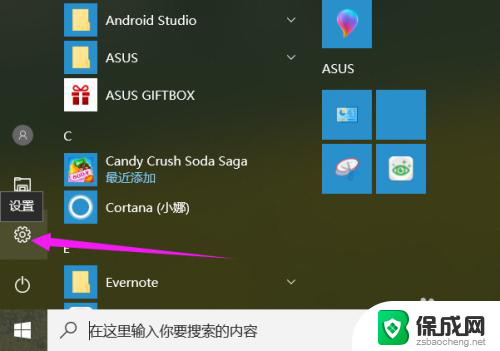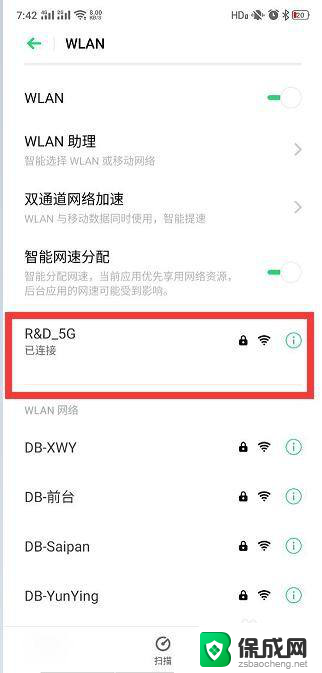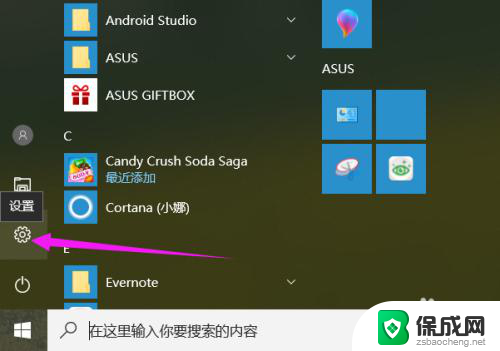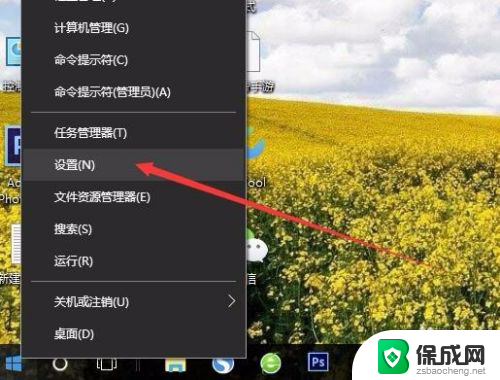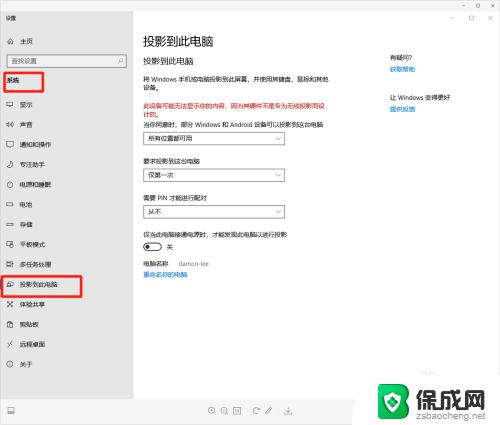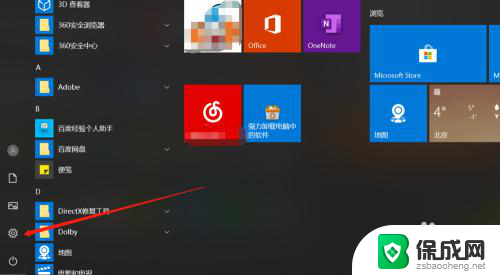oppo手机怎样投屏电脑 OPPO手机投屏到电脑显示步骤
如今随着技术的不断发展,手机已经成为人们生活中不可或缺的一部分,在日常使用中我们经常会遇到需要将手机屏幕投射到电脑上的情况,以便更方便地查看手机内容或进行操作。而对于拥有OPPO手机的用户来说,投屏到电脑显示也变得更加简单和便捷。接下来我们将介绍OPPO手机如何进行投屏到电脑的步骤,让您轻松实现手机与电脑的互联互通。
步骤如下:
1.这里用到的就是win10自带的投影功能,先打开电脑上的投影设置界面
2.打开电脑,点击左下角 win图标,弹出列表点击 设置图标
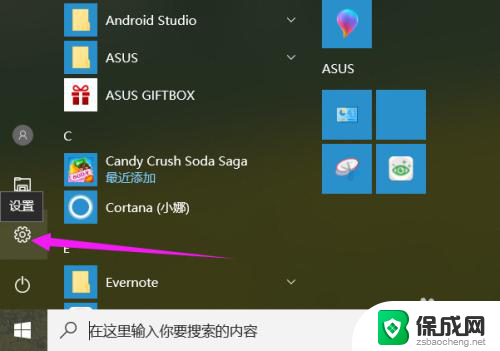
3.进入设置界面,点击 系统 项,如图所示
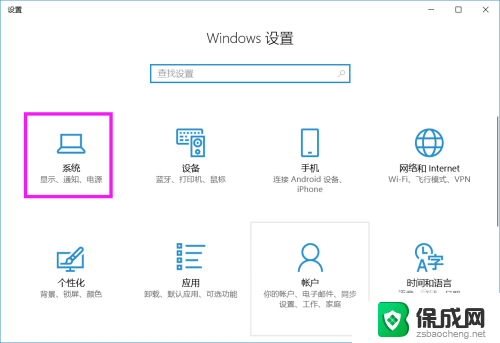
4.在左侧列表中点击 投影到这台电脑 项
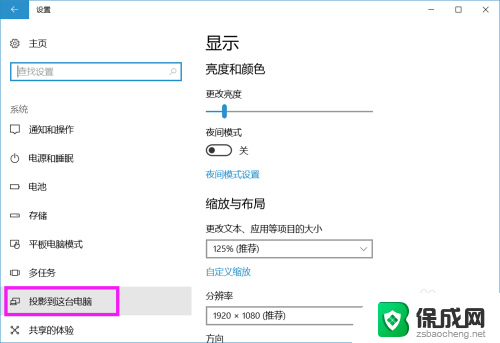
5.将右侧所示图框中的 两项分别设置成如图所示的情况
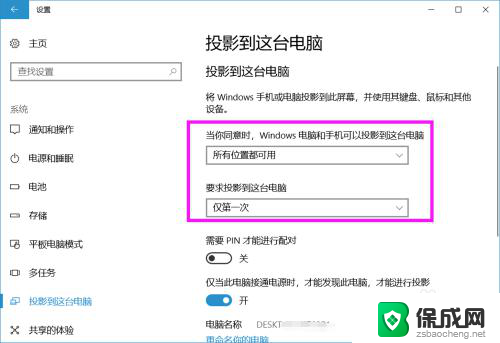
6.电脑设置好之后,设置手机。打开手机,进入 设置 界面,选择 其他无线设置
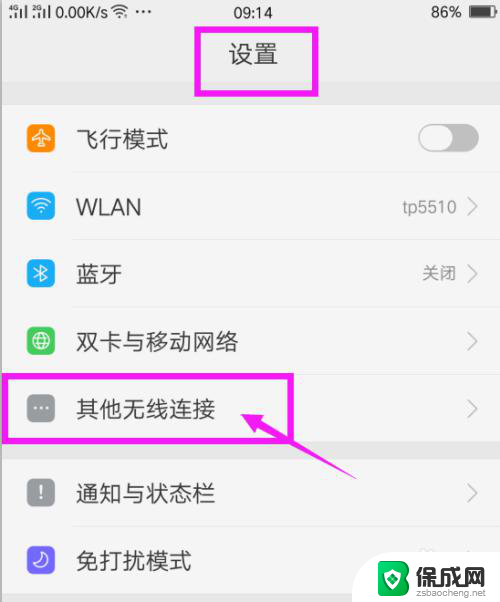
7.再选择列表中的 无线显示
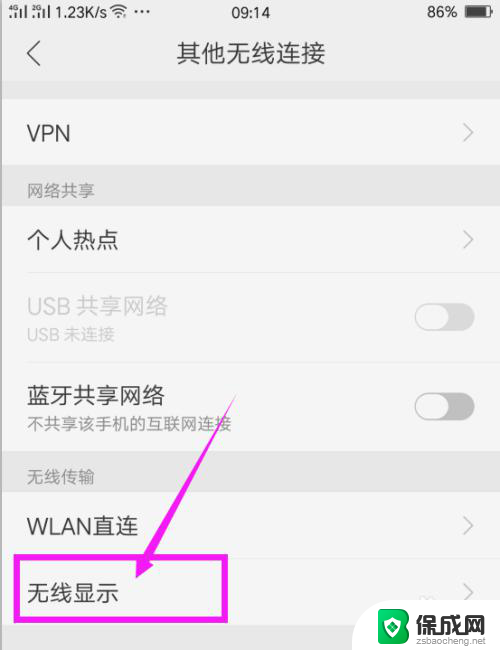
8.打开无线显示开关,在下面系统就会自动寻找可用设置。出现可用设备之后,点击这个设备名称
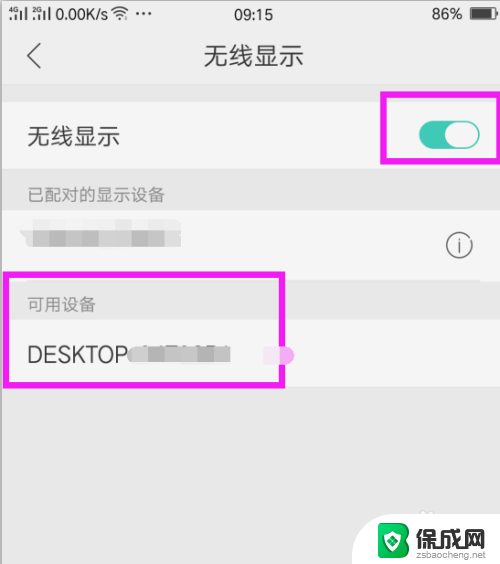
9.在电脑上就会出现通知,询问是否同意投影请求,点击 是
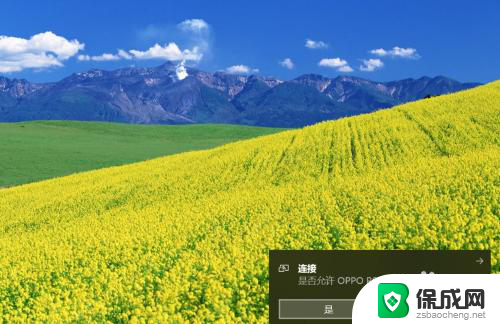
10.系统开始连接,等待连接成功

11.电脑上就会显示出手机上的画面,可以看出连接成功了。
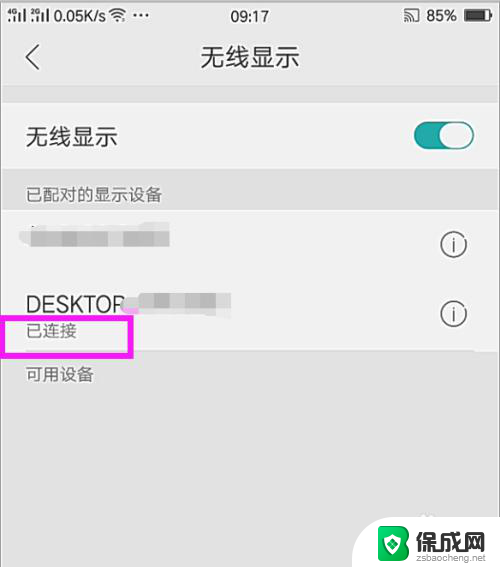
以上就是oppo手机如何将屏幕投射到电脑的全部内容,如果您需要,您可以按照小编的步骤进行操作,希望对大家有所帮助。